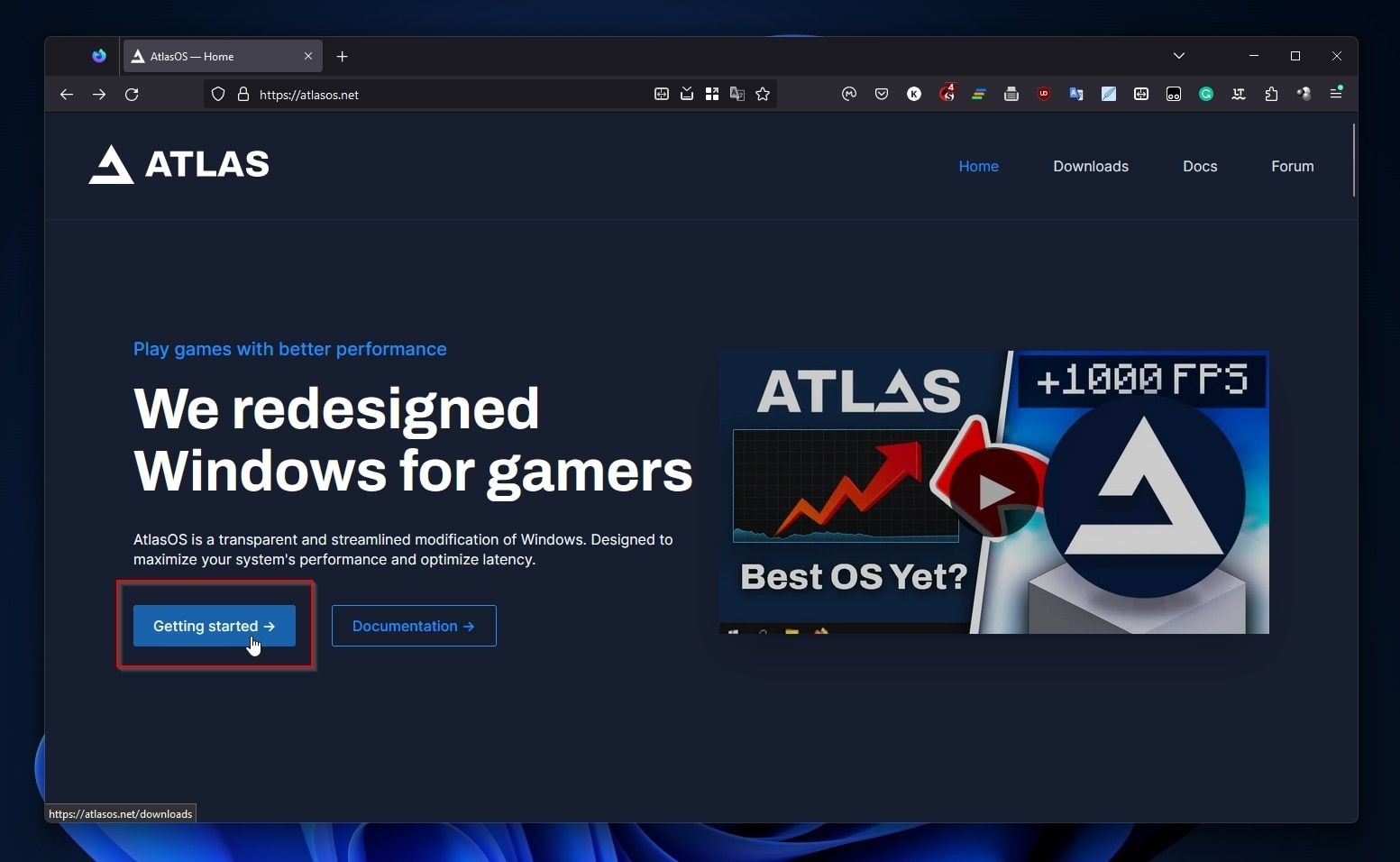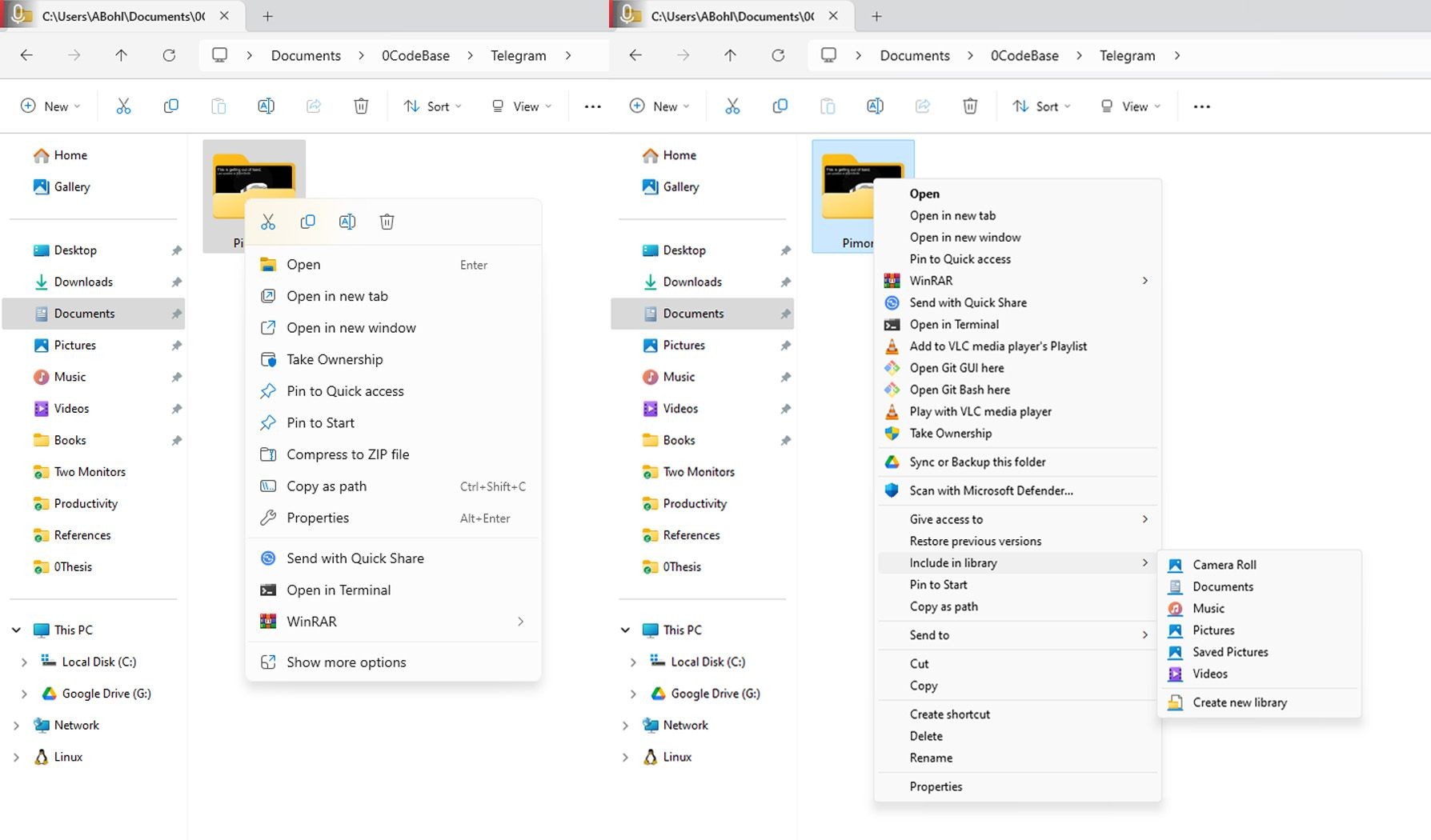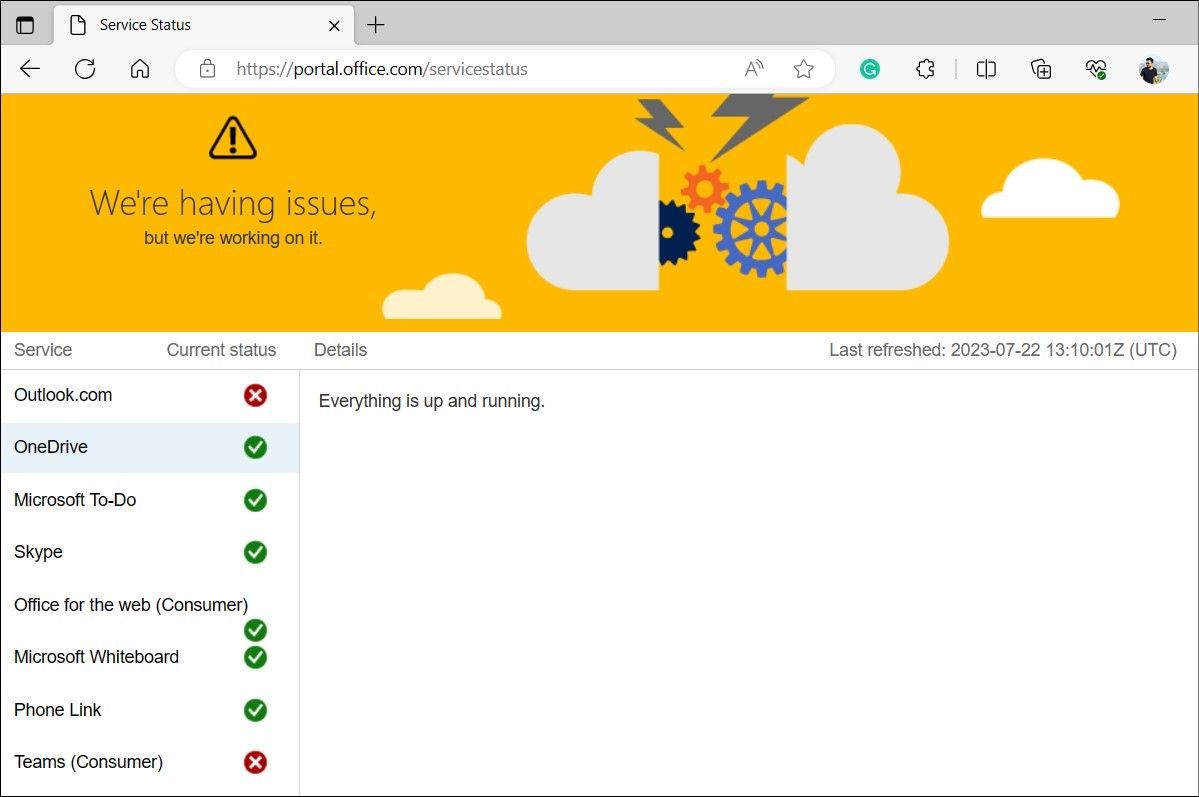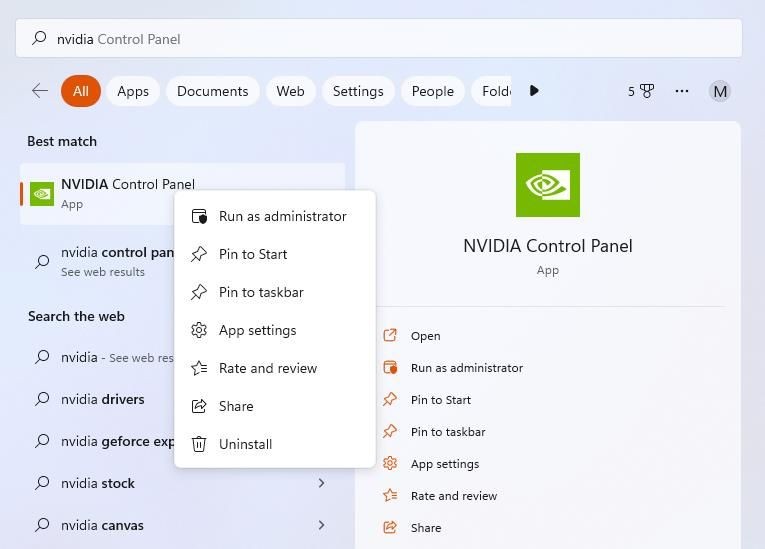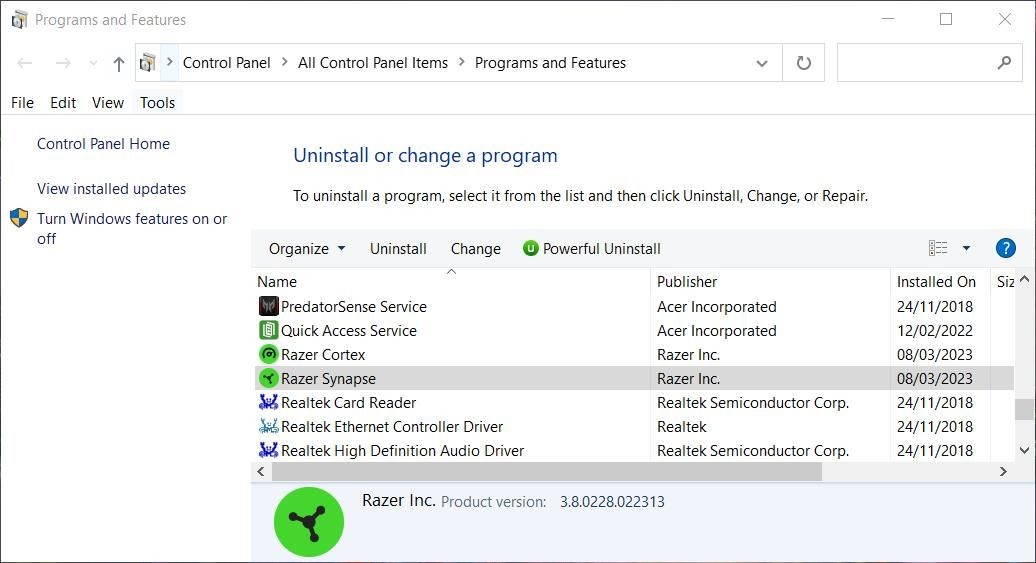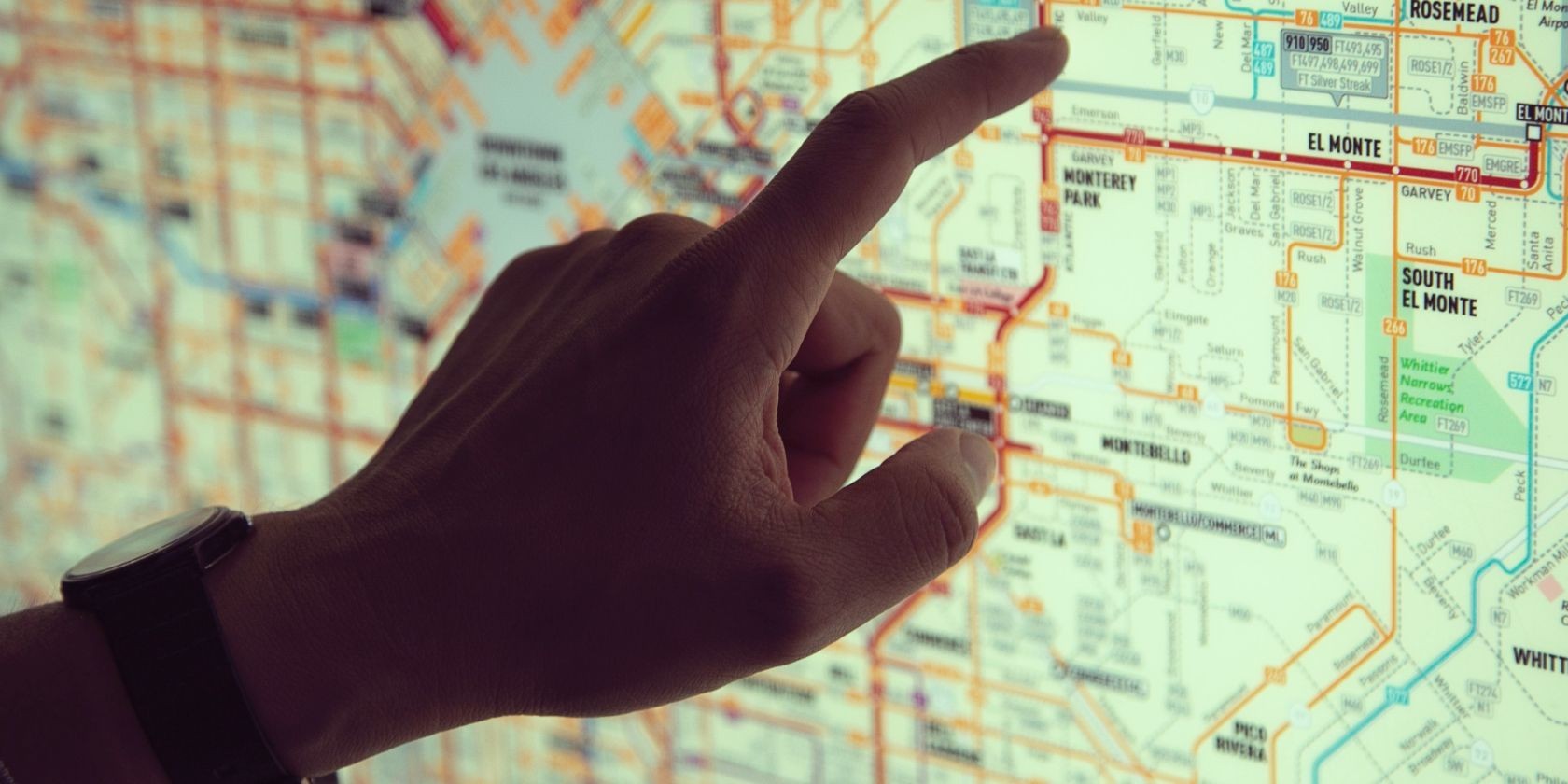Contents
Bạn đã nâng cấp máy tính, cài đặt lại Windows hoặc di chuyển ổ cứng? Liệu có cách nào để tiếp tục sử dụng qBittorrent như trước mà không mất bất kỳ torrent nào bạn đã thêm? Bạn có thể tiếp tục tải xuống từ nơi bạn dừng lại mà không cần thêm lại tất cả vào danh sách của qBittorrent từ đầu?
Câu trả lời có lẽ là “có”, nhưng cách thực hiện không đơn giản như sao chép một thư mục từ điểm A sang điểm B. Tuy nhiên, như chúng ta sẽ thấy sau đây, quá trình này không quá phức tạp.
Lập Kế Hoạch Hành Động Để Di Chuyển qBittorrent
Trong bài viết này, chúng ta sẽ tìm hiểu cách di chuyển cài đặt của qBittorrent, giữ nguyên tất cả các thiết lập đã tùy chỉnh trước đó và tiến trình của các tệp torrent. Điều này sẽ cho phép chúng ta tiếp tục tải xuống và tải lên từ nơi đã dừng.
Do đó, quá trình chúng ta sẽ thấy ở đây phức tạp hơn một chút so với việc cài đặt lại ứng dụng và di chuyển một số tệp.
- Bước đầu tiên là sao chép các tệp cấu hình của qBittorrent từ môi trường cũ sang môi trường mới. Sau đó, làm tương tự với tất cả các tệp torrent.
- Tiếp theo, chúng ta cần điều chỉnh và tinh chỉnh cấu hình của qBittorrent trên môi trường mới để tính đến sự khác biệt so với môi trường trước đó.
- Cuối cùng, chúng ta cần kiểm tra lại tất cả các tệp torrent để đảm bảo rằng cài đặt mới của qBittorrent “biết mọi thứ cần biết” về trạng thái hiện tại của chúng.
Lưu ý rằng, vì lý do đơn giản, trong phần còn lại của bài viết này, chúng ta sẽ nói về việc di chuyển cài đặt qBittorrent từ máy tính cũ sang máy tính mới. Tuy nhiên, các bước chúng ta sẽ thấy nên giống nhau nếu bạn đã di chuyển ổ đĩa hoặc cài đặt lại hệ điều hành.
Tuy nhiên, với máy tính mới, có thể bạn cũng muốn giữ phần mềm của mình mới mẻ và thử nghiệm những điều mới, như một ứng dụng torrent khác. Mặc dù qBittorrent đứng đầu trong bài viết các ứng dụng torrent tốt nhất cho Windows của chúng tôi, bạn cũng sẽ tìm thấy một số lựa chọn thay thế hấp dẫn ở đó.
Cách Di Chuyển Các Torrent Của Bạn
Vì chúng ta đang xử lý việc di chuyển cài đặt qBittorrent từ máy tính cũ sang máy tính mới, bạn sẽ cần một cách để tạo điều kiện cho việc trao đổi dữ liệu này.
Bạn có thể sử dụng ổ USB để chuyển các tệp cấu hình của ứng dụng và một số torrent nhỏ từ máy tính cũ sang máy tính mới. Tốt nhất là sử dụng ổ cứng ngoài có dung lượng lớn hoặc kết nối mạng giữa các máy tính cho khối lượng dữ liệu lớn.
Tuy nhiên, chúng ta sẽ bỏ qua những chi tiết này vì phương pháp truyền dữ liệu không ảnh hưởng đến bất cứ điều gì chúng ta thấy ở đây. Vì vậy, chúng ta sẽ cho rằng có một phương pháp không xác định để sao chép dữ liệu giữa các máy tính của bạn. Hãy thoải mái chọn giải pháp bạn thích.
- Khởi chạy trình quản lý tệp trên máy tính nguồn từ đó bạn muốn di chuyển cài đặt qBittorrent sang máy tính mới. Truy cập vào thư mục tài khoản người dùng của bạn, và trong đó, điều hướng đến
AppData > Local > qBittorrent. Đường dẫn trong trường hợp của chúng tôi là:c:UserskouraAppDataLocalqBittorrent. Sao chép nội dung của thư mục này đến đường dẫn tương đương trên máy tính mới của bạn. Nhớ cập nhật phần tên người dùng của đường dẫn nếu nó khác trên máy tính thứ hai.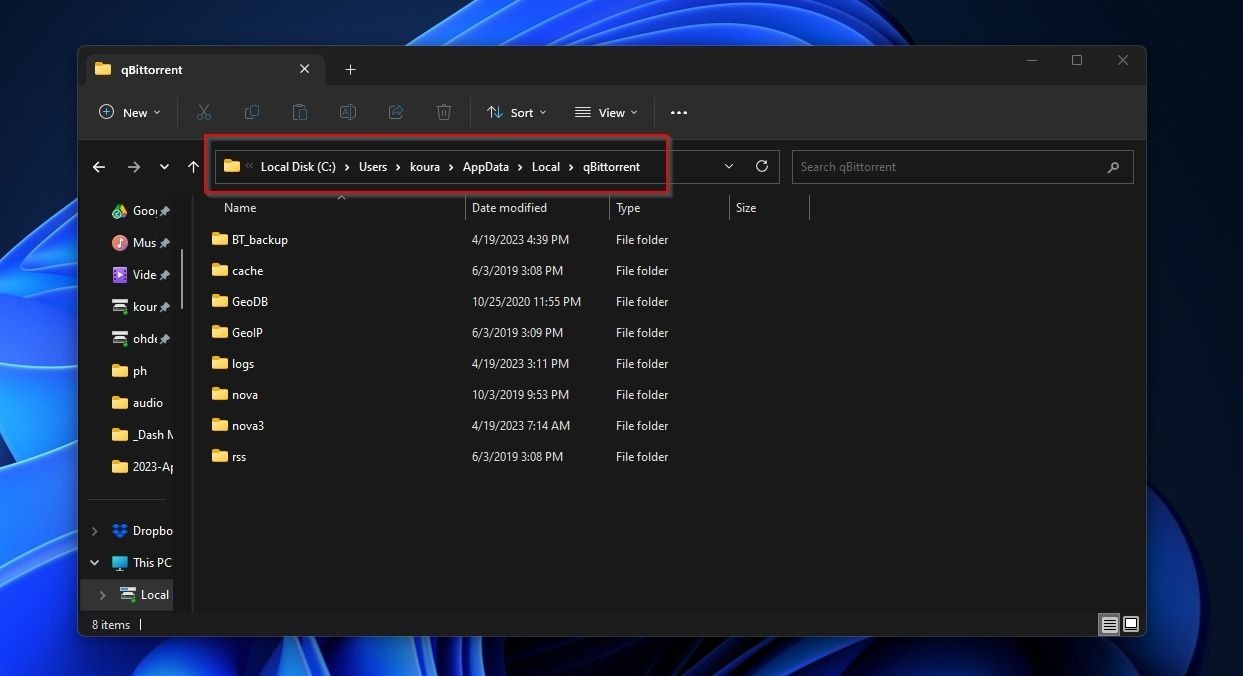 Đường dẫn Windows Explorer AppData Local qBittorrent
Đường dẫn Windows Explorer AppData Local qBittorrent - Quay lại thư mục tài khoản người dùng của bạn trên máy tính gốc, và lần này điều hướng vào đường dẫn
AppData > Roaming > qBittorrent. Làm tương tự như trên, và sao chép toàn bộ nội dung của nó đến đường dẫn tương đương trên máy tính mới của bạn.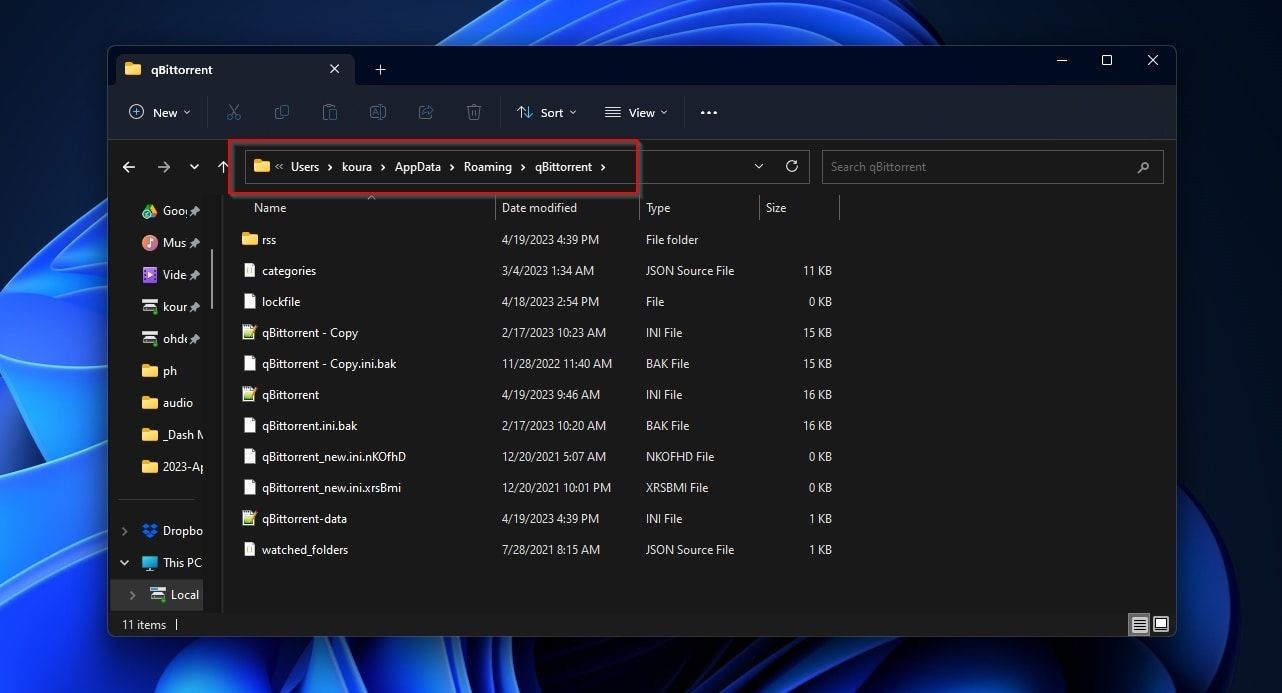 Đường dẫn Windows Explorer AppData Roaming qBittorrent
Đường dẫn Windows Explorer AppData Roaming qBittorrent - Đối với việc chuyển dữ liệu cuối cùng, bạn phải di chuyển thư mục nơi các torrent của bạn được lưu từ máy tính cũ sang máy tính mới. Chúng tôi không thể cung cấp chi tiết cụ thể về điều đó vì cấu hình của nó phụ thuộc vào thiết lập của qBittorrent của bạn. Trong trường hợp của chúng tôi, chúng tôi có hai thư mục riêng biệt, một cho các torrent đang tải và một cho những torrent đã hoàn thành tải xuống. Cả hai đều được đặt thuận tiện trong thư mục “torrents” trên ổ cứng ngoài. Việc rút nó ra khỏi máy tính cũ và kết nối lại với máy tính mới là tất cả những gì cần thiết để “chuyển torrent của chúng tôi”.
 Vị trí Tệp Torrent Mới Trên Windows Explorer
Vị trí Tệp Torrent Mới Trên Windows Explorer
Vấn Đề Khi Di Chuyển qBittorrent Sang Ổ Đĩa Khác
Việc di chuyển bộ sưu tập torrent của bạn sang máy tính mới sẽ dễ dàng nếu bạn giữ nó trên ổ cứng ngoài như chúng tôi. Tuy nhiên, bạn có thể gặp một vấn đề nhỏ: ổ đĩa có thể được gán một ký tự khác trên máy tính mới, ngăn cài đặt qBittorrent tìm thấy các torrent của bạn. qBittorrent sẽ tìm kiếm chúng trên Ổ D, trong khi ổ torrent của bạn được gán ký tự H.
Cách khắc phục đơn giản cho vấn đề này là thay đổi ký tự ổ torrent của bạn thành cùng một ký tự đã được gán cho nó trên máy tính trước đó. Để biết thêm thông tin về việc đó, hãy xem hướng dẫn của chúng tôi về cách thay đổi ký tự ổ đĩa trong Windows.
Với tất cả các tệp torrent của bạn ở cùng một vị trí như trước, nếu bạn chạy qBittorrent trên máy tính mới của mình, nó sẽ phát hiện và bắt đầu tải chúng.
Tuy nhiên, việc thay đổi ký tự ổ đĩa có thể không thể thực hiện được hoặc dẫn đến các vấn đề khác. Ví dụ, bạn có thể đã bắt đầu sử dụng máy tính mới của mình và đã sử dụng một ổ đĩa khác với cùng ký tự mà ổ torrent của bạn đã có trên máy tính trước đó. Trong trường hợp này, việc thay đổi ký tự ổ torrent của bạn để “sửa” qBittorrent có thể làm hỏng phần mềm khác.
May mắn thay, cũng có giải pháp cho điều đó, như chúng ta sẽ thấy sau đây. Tuy nhiên, nó phức tạp hơn việc gán lại ký tự.
Cập Nhật và Kiểm Tra Lại Đường Dẫn Thư Mục Của Bạn
Nếu bạn không thể hoặc không muốn thay đổi ký tự ổ torrent của mình, hoặc bạn đã làm vậy, nhưng qBittorrent vẫn không phát hiện được các torrent của bạn, bạn nên đảm bảo rằng nó đang tìm đúng vị trí. Để làm điều đó, với qBittorrent đang chạy…
- Nhấp vào nút Tùy chọn của ứng dụng (với biểu tượng bánh răng nhỏ).
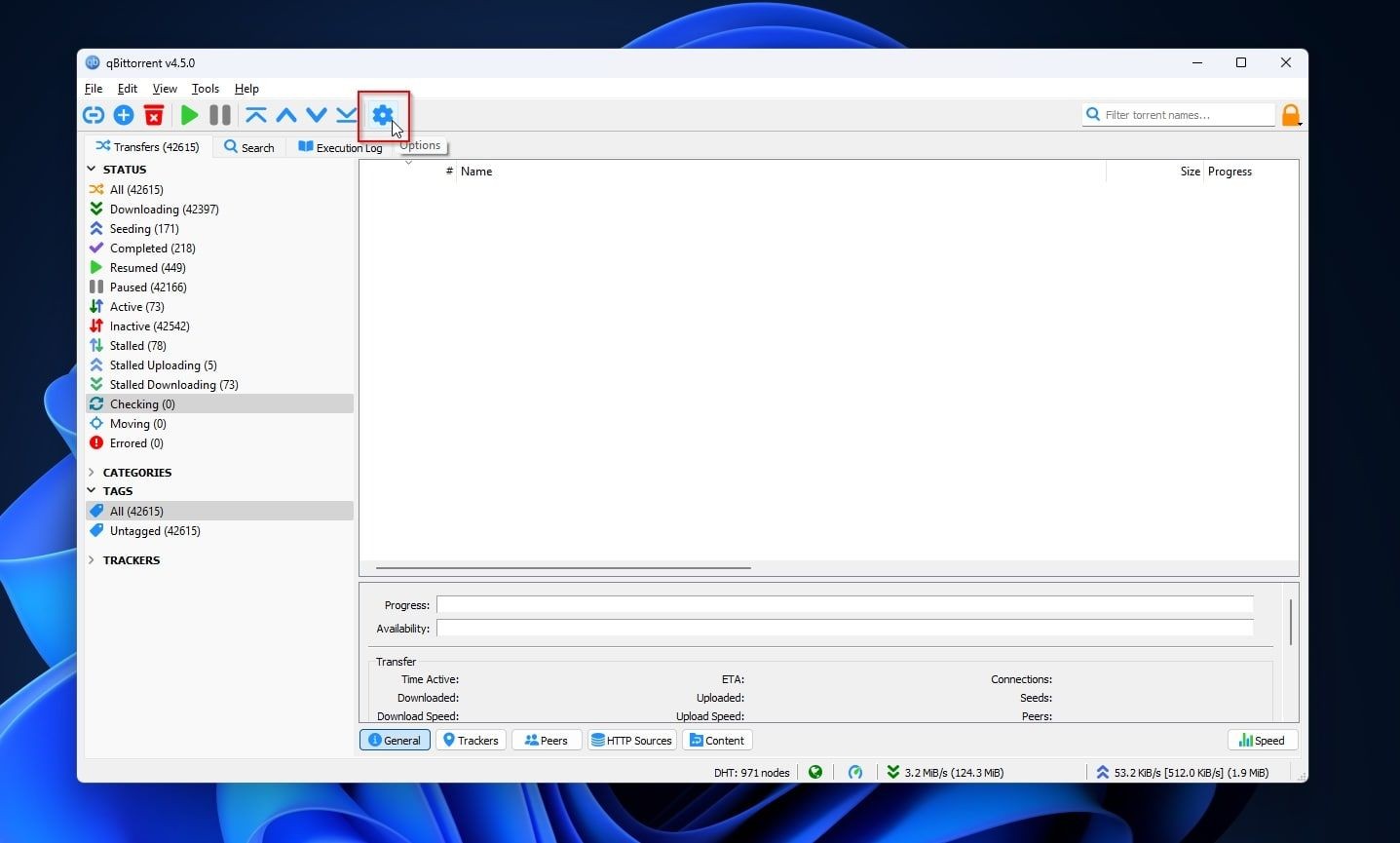 Nút Tùy Chọn qBittorrent
Nút Tùy Chọn qBittorrent - Chọn trang Tải xuống từ danh sách bên trái, và cuộn xuống một chút để tìm Đường dẫn Lưu Mặc định. Đảm bảo nó chỉ đến đường dẫn đúng cho thư mục torrent đã tải xuống của bạn. Ở đây, nếu như chúng tôi, bạn cũng sử dụng một thư mục thứ hai cho các torrent chưa hoàn thành, hãy đảm bảo rằng tùy chọn Sử dụng đường dẫn khác cho torrent chưa hoàn thành được kích hoạt và rằng trường bên phải của nó chỉ đến thư mục đúng cho các tệp đang tải xuống của bạn. Nhấp OK để lưu các thay đổi vào cấu hình của qBittorrent, và thoát khỏi cửa sổ Tùy chọn.
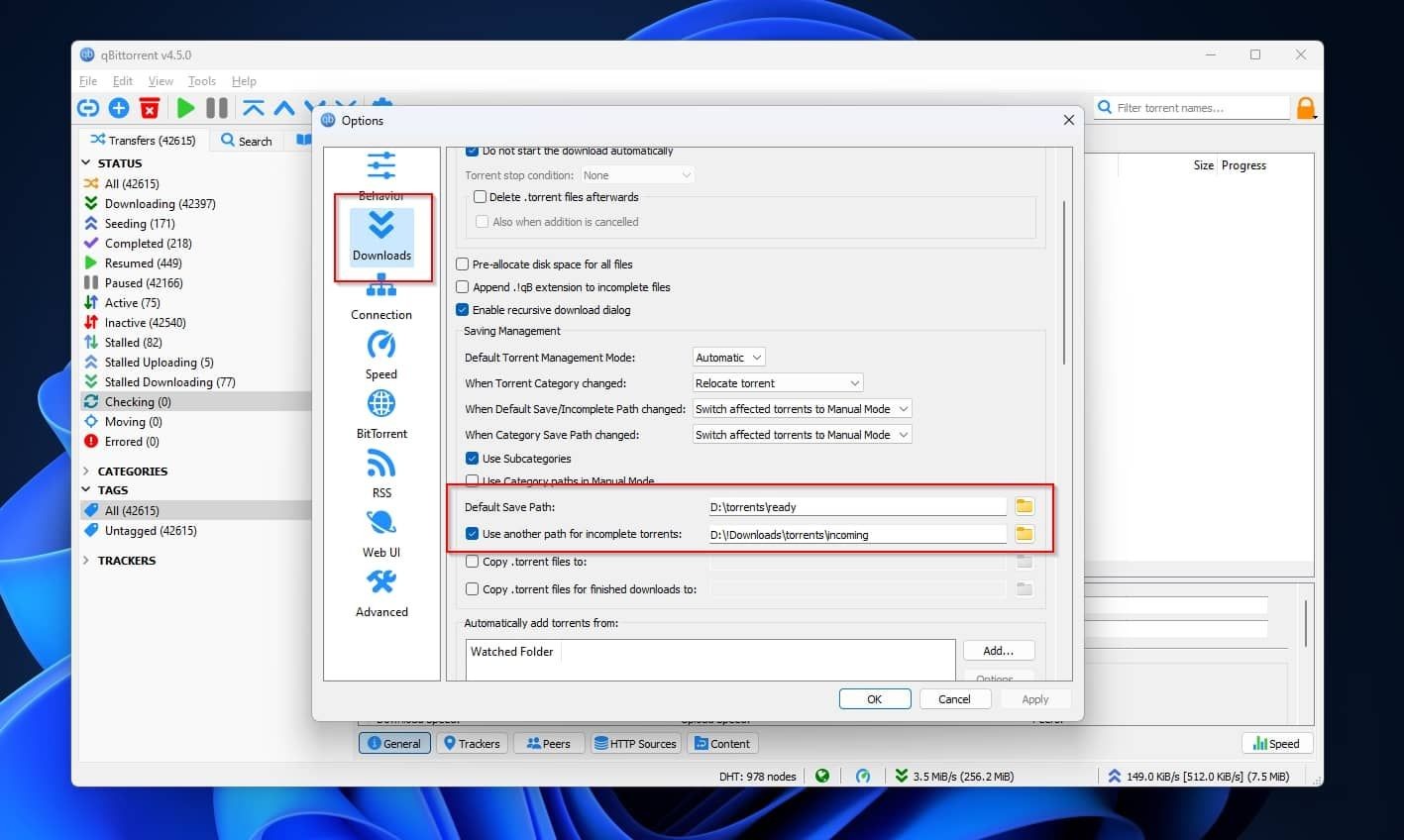 Đường dẫn Lưu Mặc định Tùy Chọn Tải xuống qBittorrent
Đường dẫn Lưu Mặc định Tùy Chọn Tải xuống qBittorrent - Thoát hoàn toàn qBittorrent và chạy lại nó. Lần này nó sẽ tìm và bắt đầu nhập các torrent của bạn. Tuy nhiên, nó có thể không phát hiện đúng tiến trình và trạng thái chung của chúng. Để khắc phục điều đó, làm nổi bật tất cả các tệp torrent trong danh sách chuyển của qBittorrent, nhấp chuột phải vào chúng, và chọn Buộc Kiểm Tra Lại. Nếu danh sách chuyển của bạn lên đến hàng gigabyte, và đặc biệt nếu được lưu trữ trên ổ cứng cũ và chậm, quá trình này có thể mất một thời gian. Khi hoàn thành, cài đặt qBittorrent đã di chuyển của bạn sẽ không thể phân biệt được với cài đặt gốc.
 Menu Nhấp Chuột Phải qBittorrent Buộc Kiểm Tra Lại
Menu Nhấp Chuột Phải qBittorrent Buộc Kiểm Tra Lại
Tuy nhiên, điều đó có thể vẫn chưa đủ. qBittorrent cũng hỗ trợ danh mục, mỗi danh mục có thể có đường dẫn riêng của nó. Vì vậy, nếu bạn đã sử dụng tính năng này để tải các torrent xuống các thư mục khác nhau, bạn cũng phải cập nhật đường dẫn của từng danh mục.
Thật không may, mỗi danh mục có thể chỉ đến một đường dẫn khác nhau. Không có cách nào để sửa chúng tất cả bằng một thao tác duy nhất. Bạn sẽ phải nhấp chuột phải vào từng danh mục và chọn Chỉnh Sửa Danh Mục. Sau đó, dưới Đường Dẫn Lưu, nhấp vào nút với biểu tượng thư mục, và chỉ định đường dẫn đúng trên máy tính của bạn.
Khi bạn cuối cùng đã hoàn thành, và cấu hình torrent của bạn đã được cập nhật, đã đến lúc chuyển sang bước logic tiếp theo, cũng liên quan đến “torrent” và “tốc độ”: kiểm tra bài viết của chúng tôi với các mẹo tốt nhất để tăng tốc độ tải xuống torrent của bạn.
Khi bạn cuối cùng bắt đầu tải xuống lại, đừng tìm kiếm liên kết torrent tại các trang web kém chất lượng: qBittorrent đi kèm với chức năng tìm kiếm tích hợp mà bạn có thể sử dụng để tìm các torrent mới. Ngoài ra, chúng tôi đã đề cập cách bạn có thể làm cho nó hữu ích hơn bằng cách mở rộng nó với nhiều công cụ tìm kiếm hơn.
-
Tôi có thể di chuyển cài đặt qBittorrent mà không mất dữ liệu không?
- Có, bạn có thể di chuyển cài đặt qBittorrent mà không mất dữ liệu bằng cách sao chép các tệp cấu hình và tệp torrent từ máy tính cũ sang máy tính mới.
-
Tôi cần làm gì nếu ổ torrent của tôi có ký tự ổ đĩa khác trên máy tính mới?
- Bạn có thể thay đổi ký tự ổ đĩa của ổ torrent để phù hợp với ký tự trên máy tính cũ hoặc cập nhật đường dẫn lưu trong qBittorrent.
-
Làm thế nào để kiểm tra lại tiến trình của các torrent sau khi di chuyển?
- Bạn có thể chọn tất cả các torrent trong danh sách chuyển của qBittorrent, nhấp chuột phải và chọn Buộc Kiểm Tra Lại để kiểm tra lại tiến trình của chúng.
-
Có cách nào để tăng tốc độ tải xuống torrent sau khi di chuyển không?
- Bạn có thể tham khảo bài viết của chúng tôi về các mẹo tốt nhất để tăng tốc độ tải xuống torrent của bạn để biết các phương pháp cải thiện tốc độ.
-
Làm thế nào để tìm các torrent mới sau khi di chuyển qBittorrent?
- qBittorrent có chức năng tìm kiếm tích hợp mà bạn có thể sử dụng để tìm các torrent mới. Bạn cũng có thể mở rộng nó bằng cách thêm các công cụ tìm kiếm khác.
-
Tôi có thể sử dụng ổ USB để di chuyển các tệp torrent không?
- Có, bạn có thể sử dụng ổ USB để di chuyển các tệp torrent nhỏ, nhưng với khối lượng dữ liệu lớn, tốt nhất là sử dụng ổ cứng ngoài hoặc kết nối mạng.
-
Có cần thiết phải cài đặt lại qBittorrent trên máy tính mới không?
- Không cần thiết, bạn có thể sao chép các tệp cấu hình và tệp torrent từ máy tính cũ sang máy tính mới mà không cần cài đặt lại qBittorrent.
Chuyển Đổi Liền Mạch Cho qBittorrent
Việc di chuyển cài đặt qBittorrent giữa các máy tính có thể liên quan đến việc lấy ổ cứng ngoài từ máy tính cũ và cắm vào máy tính mới, nhưng nó không đơn giản như vậy.
May mắn thay, như chúng ta đã thấy, bạn không cần phải từ bỏ các torrent của mình, cũng không cần phải thêm lại chúng vào cài đặt mới của qBittorrent một cách thủ công và mệt mỏi.
Việc di chuyển một số tệp hiện có đến vị trí mới chính xác và thay đổi một số tùy chọn trong qBittorrent là tất cả những gì bạn cần để di chuyển liền mạch tất cả các torrent của bạn từ máy tính cũ sang máy tính mới.